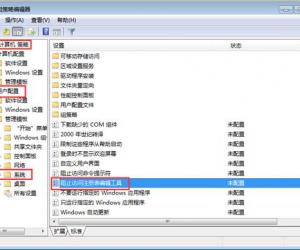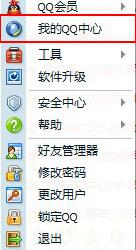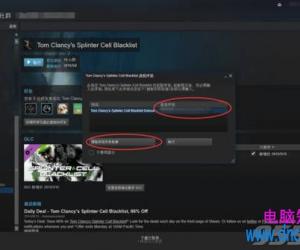win7电脑声音图标不见了怎么办 win7笔记本电脑声音图标不见了
发布时间:2016-07-05 09:40:14作者:知识屋
win7电脑声音图标不见了怎么办 win7笔记本电脑声音图标不见了。电脑在使用时间长了以后,我们就会遇到各种各样的问题。那么当我们打开电脑发现电脑的声音图标不见了,我们应该怎么办呢?一起来看看吧。
最近一段时间巨盾群里面经常有人反馈在使用木马查杀工具之后,突然发现电脑的声音图标不见了,也就是右下角的小喇叭不见了,导致用户的电脑没声音了。

声音图标不见了,右下角的小喇叭不见了,怎么办呢?
一般情况下,如果确认没有中木马,而是新安装完的机器没有木马的话,那就是由于设置不当,或者是误操作导致的。大家可以按照以下的方法来解决:点“开始”-“控制面板”,在打开控制面板后,选择声音和音频设置,就会弹出如下的音量设置:

在如图中的选项设置"将音量图标放入任务栏",选中后确认或应用一下,然后再回到桌面看一下,就能够解决右下角的小嗽叭不见了的问题。
电脑没声音,解决办法:
出现电脑的声音没了这种情况的可能是由于木马感染了系统中原有的声音驱动文件相关的模块,然后在扫描木马的时候,由于无法修复这些模块,而是直接删除了。导致声卡无法正常工作,进而使电脑没声音了。
出现这种情况的解决方法:
1.推荐先使用木马查杀软件,进行全盘查杀,以免木马病毒潜伏在机器中,重新安装声音驱动后会再次导致电脑的声音没了和声音图标不见了的情况。
2.然后再重新安装声卡驱动,如果是品牌机器到其官方网站上去下载,如果是DIY的可以查看当初配置,到声音官方网站上下载对应型号的声卡驱动,如果不知道怎么安装声卡驱动的朋友们,可以使用驱动精灵之类的软件进行自动更新和安装声卡驱动。
更新完声卡驱动后,大家就会发现电脑没声音的问题已经顺利解决了。
遇到这样的问题的时候,我们就可以利用到上面介绍的方法进行解决了,希望能够帮助到你们。
知识阅读
软件推荐
更多 >-
1
 一寸照片的尺寸是多少像素?一寸照片规格排版教程
一寸照片的尺寸是多少像素?一寸照片规格排版教程2016-05-30
-
2
新浪秒拍视频怎么下载?秒拍视频下载的方法教程
-
3
监控怎么安装?网络监控摄像头安装图文教程
-
4
电脑待机时间怎么设置 电脑没多久就进入待机状态
-
5
农行网银K宝密码忘了怎么办?农行网银K宝密码忘了的解决方法
-
6
手机淘宝怎么修改评价 手机淘宝修改评价方法
-
7
支付宝钱包、微信和手机QQ红包怎么用?为手机充话费、淘宝购物、买电影票
-
8
不认识的字怎么查,教你怎样查不认识的字
-
9
如何用QQ音乐下载歌到内存卡里面
-
10
2015年度哪款浏览器好用? 2015年上半年浏览器评测排行榜!